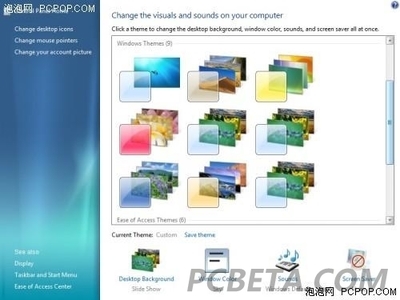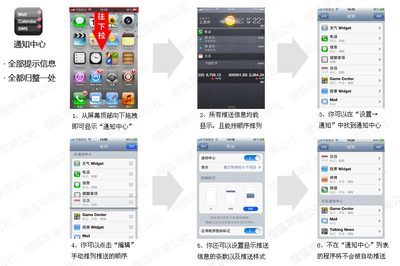Mac OS系统与Windows系统在使用上存在较大差异,尤其在快捷键方面,比如Windows系统中的“复制”快捷键为“ctrl+c”,而在Mac OS系统中则为“command+c”,因此作为习惯了Windows系统的我们,在初次接触Mac OS系统时会觉得有些手足无措。在此,笔者将自己网罗的一些学习心得与大家分享一下,希望用苹果电脑的同志们在以后用Mac OS系统的时候,能够顺手些!
Mac OS系统使用技巧——快捷键(复制、粘贴等)——工具/原料装Mac OS系统的苹果电脑(台式机和笔记本应该都一样)Mac OS系统使用技巧——快捷键(复制、粘贴等)——一、修改系统罗列快捷键
Mac OS系统使用技巧——快捷键(复制、粘贴等) 1、
打开“系统偏好设置”-->“键盘”
Mac OS系统使用技巧——快捷键(复制、粘贴等) 2、
打开键盘设置页面,切换到“快捷键”tab设置页。对于系统罗列出的系统快捷键,可以点击相应项目右侧的快捷键说明区域,将该区域变为可编辑状态。然后连按自己想设置的组合快捷键。如笔者将输入法的切换快捷键由“command+空格键”修改为了“ctrl+空格键”。修改完成后,点选其他区域,修改后的快捷键会自动保存。
Mac OS系统使用技巧——快捷键(复制、粘贴等)——二、修改“复制”、“粘贴”和“剪切”快捷Mac OS系统使用技巧——快捷键(复制、粘贴等) 1、
对于“复制”、“粘贴”和“剪切”等常用操作快捷键,在快捷键设置页面并没有罗列出来,因此需要自己来手动添加。在快捷键设置页面,点击“应用程序快捷键”,此时右侧列表是没有内容的。(因笔者已自定义添加过多个快捷键,所以截图中会显示出来)
Mac OS系统使用技巧——快捷键(复制、粘贴等) 2、
点击页面下方的“+”号小按钮,会弹出应用程序添加页面。此时在“菜单标题”输入“复制”(Copy)和“粘贴”(Paste)等操作的标准英文名称,然后在“键盘快捷键”输入区连按要设置的组合快捷键,如"ctrl+c",最后点击“添加”按钮,即可完成复制粘贴快捷键的设置修改(其他快捷键,如“剪切(Cut)”、“撤销”(Undo)、“全选”(Select All)、“保存”(Save)设置方法与此类似)。【注意:通过以上设置方法设置完复制粘贴快捷键后,经笔者验证,只能对第三方软件的复制粘贴起到作用,而对于在系统桌面上的复制粘贴操作以及苹果系统自带软件的复制粘贴操作仍然无法正常使用,还是需要通过默认的command+c和command+v快捷键组合方式来实现。网上有关于对command和ctrl键进行对调改键设置的方法,以此可将ctrl键当command键来使用,这样可以间接达到像普通windows电脑键盘那样的键位设置,方便进行复制和粘贴操作。但笔者不建议进行这样的对调设置,因为command键是mac系统比较核心的按键,用处较多,进行对调设置后容易混淆。鉴于百度经验不允许删除,就经验有关重设复制粘贴键却在实际当中无法完全发挥作用给读者造成的困惑,本人表示歉意!】
Mac OS系统使用技巧——快捷键(复制、粘贴等)_mac复制粘贴快捷键
Mac OS系统使用技巧——快捷键(复制、粘贴等)——三、修改触控板“右键”操作方式
Mac OS系统使用技巧——快捷键(复制、粘贴等) 1、
在“系统偏好设置”页面选择“触控板”,打开“触控板”设置页面
Mac OS系统使用技巧——快捷键(复制、粘贴等) 2、
将“辅助点按”设置项选择设置为“点按右下角”,此时点击触控板的右下角,就可以当鼠标右键使了
Mac OS系统使用技巧——快捷键(复制、粘贴等)——四、截图功能Mac OS系统使用技巧——快捷键(复制、粘贴等) 1、
截图建议下载安装QQ,使用QQ的截图功能。QQ的截图功能使用起来还是比较方便和强大的,截图快捷键为“ctrl+command+A”。
Mac OS系统使用技巧——快捷键(复制、粘贴等) 2、
通过QQ的设置功能,可以对截图功能所使用的快捷键、存储位置及运行方式进行设置
 爱华网
爱华网